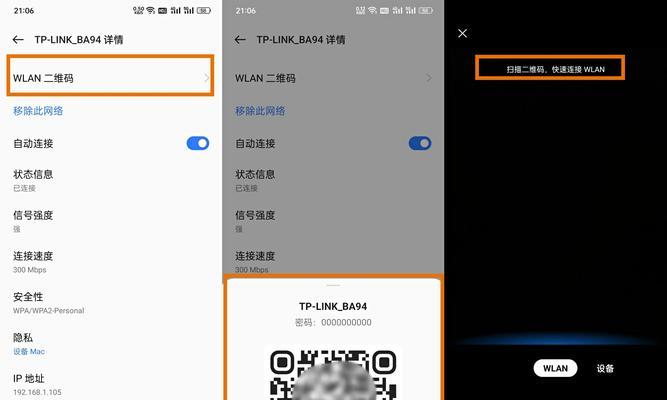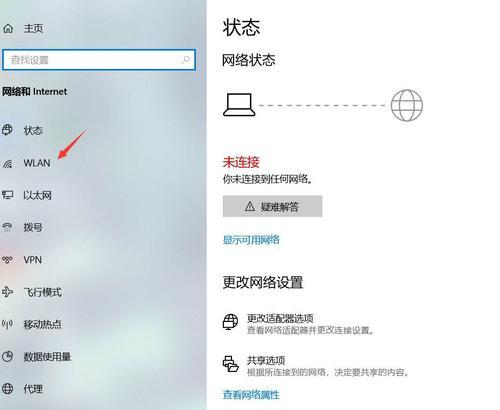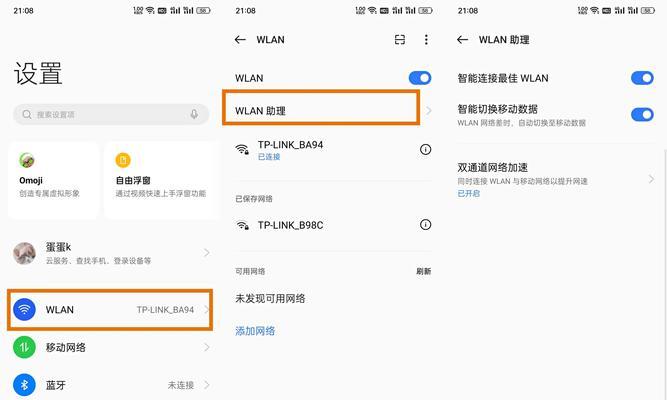在现代社会,无线网络已经成为了我们日常生活中不可或缺的一部分。然而,对于一些不太熟悉电脑的人来说,设置电脑连接WiFi可能会变得有些困难。本文将为大家介绍一些简单的方法和诀窍,让您能够轻松地将电脑连接到WiFi,畅享无线网络的便利。
检查网络适配器
1.检查电脑是否安装了正确的无线网络适配器。
2.打开设备管理器,查看网络适配器是否正常工作。
3.如有需要,更新或重新安装适配器的驱动程序。
打开无线功能
4.点击电脑屏幕右下角的“网络”图标。
5.选择“打开网络和共享中心”。
6.点击“更改适配器设置”。
7.在无线网络适配器上点击鼠标右键,选择“启用”。
搜索可用的WiFi网络
8.点击电脑屏幕右下角的“网络”图标。
9.在弹出的窗口中,选择“可用的无线网络”。
10.等待片刻,直到电脑搜索到附近的WiFi网络。
选择并连接WiFi网络
11.在“可用的无线网络”列表中,选择您要连接的WiFi网络。
12.点击“连接”按钮。
13.输入WiFi网络的密码(如果有)。
14.点击“连接”按钮,等待电脑连接到WiFi网络。
检查连接状态
15.点击电脑屏幕右下角的“网络”图标,确认是否成功连接到WiFi网络。
通过本文所介绍的一些简单的方法和诀窍,您可以轻松地将电脑连接到WiFi,享受无线网络带来的便利。请确保您的电脑已安装适配器、打开无线功能、搜索并选择可用的WiFi网络,并输入正确的密码进行连接。祝您使用愉快!